
¿Utiliza Safari como navegador web predeterminado en su Mac? Si es así, le alegrará saber que la página de inicio de Safari ahora es personalizable, siempre que esté ejecutando una nueva versión de Safari en la Mac.
Con Safari 14 y versiones posteriores, la personalización de la página de inicio permite a los usuarios establecer una imagen de fondo, elegir las secciones que se muestran como Favoritos o Visitas frecuentes, y más. Esta versión moderna de Safari está disponible en macOS Big Sur, macOS Catalina y macOS Mojave, por lo que siempre que tenga una versión moderna de macOS, puede comenzar.
Repasemos cómo puede personalizar la página de inicio en Safari para Mac.
Cómo personalizar la página de inicio de Safari en MacOS
Personalizar su página de inicio es en realidad un procedimiento bastante simple y directo, esto es lo que querrá hacer:
- Inicie «Safari» en su Mac desde la carpeta Dock, Spotlight o Aplicaciones
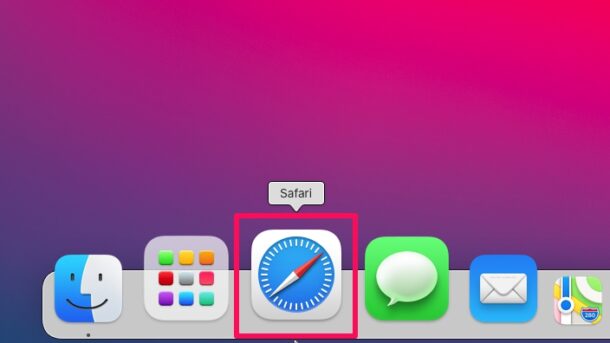
- Primero, aprenderemos cómo mostrar / ocultar ciertas secciones. Para hacer esto, haga clic en el botón personalizar ubicado en la esquina inferior derecha de la ventana de Safari. Aquí, simplemente desmarque o marque las secciones que desea ocultar o mostrar en la página de Inicio.
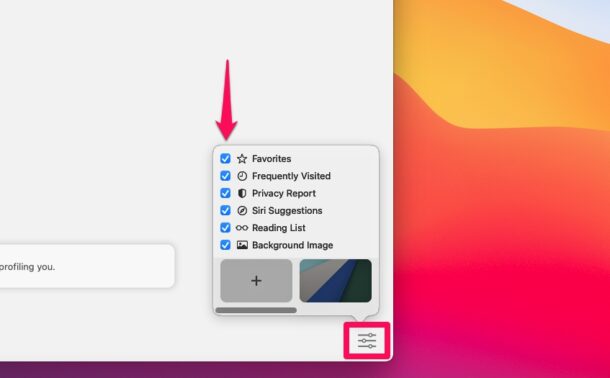
- A continuación, veremos cómo eliminar los favoritos no deseados de Safari y limpiar su página de inicio. Para hacer esto, haga clic con el botón derecho en cualquiera de los íconos en la sección Favoritos y elija «Eliminar».
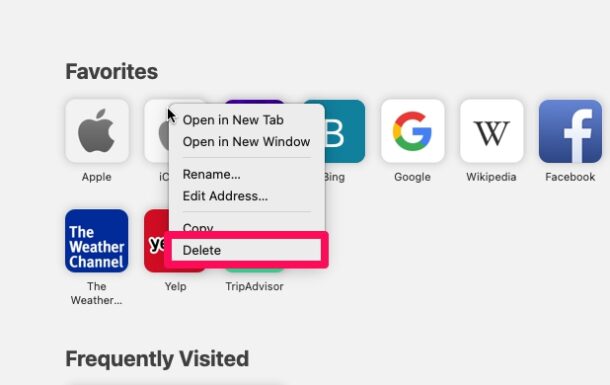
- Del mismo modo, si desea eliminar alguno de los sitios web visitados con frecuencia para que no aparezca en la pantalla de inicio, haga clic con el botón derecho y seleccione «Eliminar».
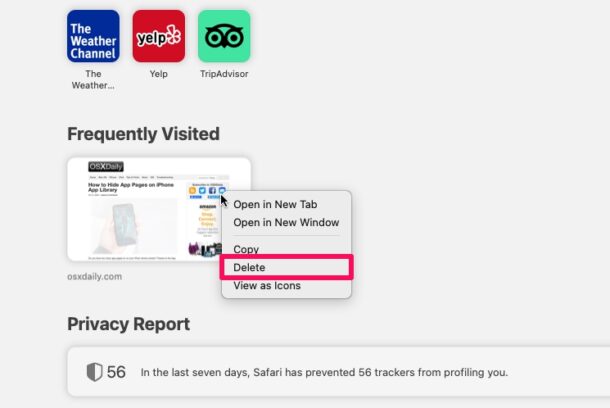
- Las listas de lectura también se pueden eliminar de forma similar. Aparecen en la parte inferior de su página de inicio. Haga clic con el botón derecho en cualquiera de las listas de lectura y seleccione «Eliminar elemento».
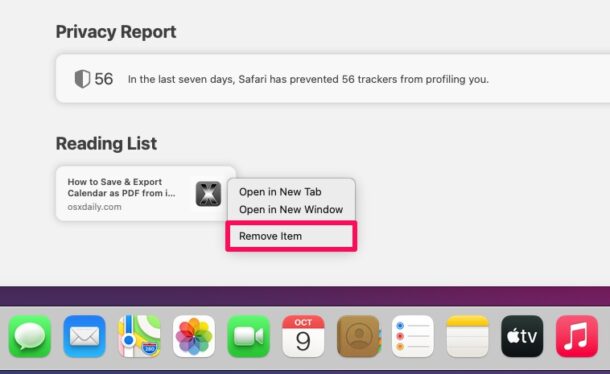
- En este paso, aprenderemos cómo cambiar el fondo de Safari. Para hacer esto, simplemente haga clic derecho en el área vacía en la página de inicio y haga clic en «Elegir fondo». Esto abrirá el Finder y podrá configurar cualquier imagen como fondo.

Y ahí lo tiene, ha personalizado la página de inicio de Safari a su gusto.
Ya sea que esté utilizando Safari 14+ que está preinstalado en macOS Big Sur o que esté ejecutando una versión independiente de Safari 14 en una versión anterior de macOS como Catalina o Mojave, los pasos anteriores serán idénticos. Siempre que tenga una versión moderna de Safari, tendrá estas opciones disponibles.
Además de las nuevas opciones de personalización, las versiones más recientes de Safari también le permiten consultar el Informe de privacidad de los sitios web para ver cuántos rastreadores han sido contactados por un sitio web específico. Estos rastreadores se bloquean automáticamente y no pueden rastrearlo a través de la web. Safari también tiene traducción nativa con soporte para siete idiomas diferentes, y es probable que haya más idiomas en camino.
Safari 14 también trae algunas mejoras de rendimiento. Según las afirmaciones de Apple, Safari ahora es capaz de cargar sitios web visitados con frecuencia un 50 por ciento más rápido en promedio que Google Chrome. La eficiencia energética también se ha mejorado, ya que Safari ahora puede transmitir videos hasta tres horas más y navegar por la web una hora más en comparación con navegadores de terceros como Chrome o Firefox.
¿Revisaste el aspecto de tu página de inicio en Safari para Mac? ¿Qué le gusta de una página de inicio personalizada de Safari? Comparta con nosotros sus pensamientos y experiencias relevantes en los comentarios.

